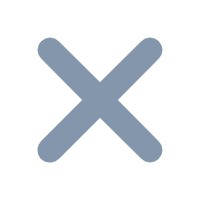1. 概述
1.1 应用场景
Custom App打包发布后,无法上架商城,需要通过分发下载链接的形式,让 App 用户下载。
1.2 功能简介
在自己的服务器上安装 Custom App分发插件,插件中实现动态生成兑换码安装链接,安装打包发布好的 Custom App。
2. 操作步骤
2.1 准备工作
2.1.2.1 环境准备
Custom App 打包成功后,会自动提交苹果进行审核。因此在打包前需要注意以下内容,否则可能导致打包失败:
1)工程如果有内置服务器,打包前需要关闭设备绑定,等 Apple 审核通过之后再开启,否则工作人员无法进行审核。

2)图标不能有透明度,导出图片时不要选择 Alpha 通道。详情可参考:如何关闭alpha通道
3)客户的网络配置可能导致国外某些 IP 不能登录服务器, Apple 工作人员审核时无法登录,从而导致打包失败。为保证客户的服务器在国外的 IP 可以登录上,建议使用测试网站,测试国外ip的时延。如:https://tool.chinaz.com/speedworld/bi.yearcon.com
下图的情况说明某些地区无法登录服务器,需要联系客户的网管解决。

解决之后再测速,没问题之后再重新提审。

2.1.2.2 进行打包发布
打包步骤详情请参见: Custom App 打包发布
2.1.3 获取Excel兑换码文件
Custom App分发需要用到该兑换码 Excel 文件,在客户的商务组织账号管理台进行操作。
Custom App 打包成功后,会自动提交苹果进行审核。审核完毕,在客户的商务组织账号管理台「自定 App」可以看到发布的应用。
我们需要购买该自定 App的安装许可,选择「兑换码」许可类型,「数量」设置足够多,点击「获取」即可,目前自定APP的安装许可免费。如下图所示:

获取之后,苹果会返回兑换码清单,需要将兑换码发放给 App 用户,才可以进行安装,且每个兑换码只能被使用一次。
点击「下载」即可获取兑换码 Excel ,如下图所示:
注:终端用户下载后,若app更新,将会自动更新,不需要使用兑换码重新安装。

2.2 安装插件
插件下载请点击:Custom App分发
设计器插件安装方法请参见:设计器插件管理
服务器安装插件方法请参见:服务器插件管理
2.3 新建Custom App
安装好插件后,进入「管理系统>Custom App分发」,点击「创建Custom App」,输出Custom App名称后点击「确认」成功创建。如下图所示:

2.4 上传 Excel 兑换码
对已新建的Custom App点击「上传」按钮。选择 2.1.2 节已经下载好的 Excel 兑换码文件上传。如下图所示:

上传成功后,灰化的「超链接」按钮变为可选状态。显示上传的兑换码数量信息。如下图所示:
注:上传后显示兑换码总数及可用兑换码数,每次刷新Custom App分发页面时,都会重新读取最新数据(如果快用完了,可以重新上传兑换码)。

2.5 分发App下载连接
上传成功即可,点击「超链接」按钮,「复制链接」,将 Custom App 的下载连接分发给用户。如下图所示:
注:若当前 App 被删除了,历史生成的下载链接将无法使用。